بمرور الوقت، أصبحت خدمات البث الموسيقي مثل Spotify جزءًا لا يتجزأ من حياة الملايين من المُستخدمين حول العالم، حيث تُوفر الوصول إلى مكتبة هائلة من الموسيقى بسهولة. واحدة من أهم الميزات التي تُقدمها أغلب هذه الخدمات هي إمكانية إنشاء قوائم تشغيل مُخصصة تعكس ذوق المستخدم ومزاجه الموسيقي. تتحسن Spotify في هذا الشأن بشكل مُتواصل حيث تُمكِّنك من فرز الموسيقى الخاصة بك إلى قوائم التشغيل المُتعددة. نحن هنا لنوضح لك كيفية إنشاء قوائم تشغيل، ثم إضافة الأغاني إليها.
كما سنُلقي نظرة على أفضل النصائح لإنشاء قوائم تشغيل مُميزة على Spotify وكيفية إدارتها بسهولة، مما يساعدك على الاستمتاع بتجربة استماع موسيقية مُمتعة. إذا كنت ترغب في الاستفادة القصوى من Spotify واستمتاعك بمكتبة الموسيقى الهائلة التي تُقدمها، فإن هذا المقال هو لك. تحقق من تطبيق Spotify يستمر في التوقف مؤقتًا؟ أفضل الطرق لإصلاحه.
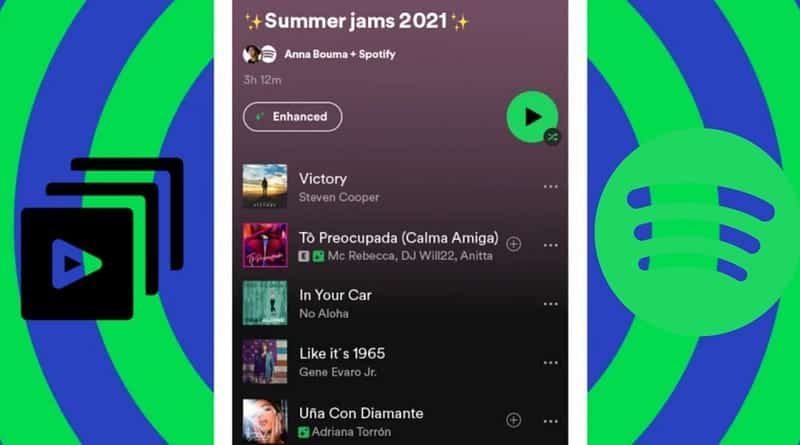
كيفية إنشاء قائمة تشغيل على Spotify وإضافة الأغاني إليها
لإنشاء قائمة تشغيل على Spotify من البداية، انتقل أولاً إلى مكتبتك في أسفل تطبيق الهاتف المحمول على Android أو iOS. ثم انقر فوق رمز الإضافة 
. سترى خيارين: قائمة التشغيل و”أنا وأنتم والموسيقى”. انقر فوق قائمة التشغيل لإنشاء قائمة تشغيل قياسية لنفسك، أو انقر فوق أنا وأنتم والموسيقى لإنشاء قائمة تشغيل مشتركة مع الأصدقاء.
ملاحظة: الطريقة المذكورة أعلاه هي نفسها في تطبيق سطح المكتب. ما عليك سوى الانتقال إلى مكتبتك والنقر على رمز الإضافة 
إنشاء قائمة تشغيل Spotify لنفسك
يُمكنك إنشاء قائمة تشغيل عن أي شيء. يُمكنك جعلها مُتعلقة بنوع مُعين، أو إنشائها قبل حدث مُعين. تتمثل الفكرة في تمكينك من العثور بسرعة وسهولة على الأغاني التي تُريد الاستماع إليها في وقت مُعين. ما عليك سوى إعطاء قائمة التشغيل الخاصة بك اسمًا مُناسبًا، ثم النقر فوق “إنشاء”.
ستُوصيك Spotify بعد ذلك بالبدء في إنشاء قائمة التشغيل الخاصة بك عن طريق إضافة الأغاني. انقر فوق “إضافة إلى قائمة التشغيل”، وسيظهر لك شريط البحث وقائمة بالأغاني المُقترحة بناءً على تفضيلات استماعك. سيتم تحديث الأخير عند إضافة الأغاني إلى قائمة التشغيل الخاصة بك، مع قيام Spotify بتحديث اقتراحاتها لتتناسب مع ما تُضيفه يدويًا.
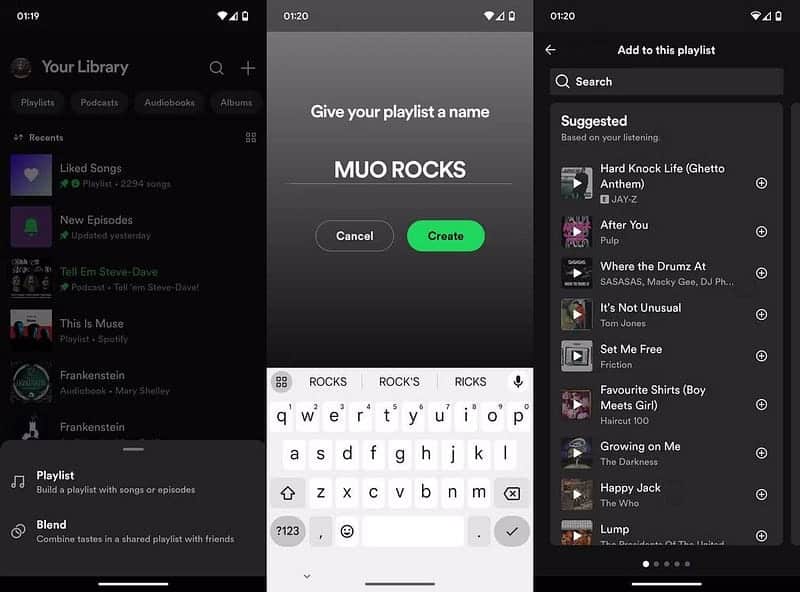
إذا قمت بالنقر فوق شريط البحث، فسترى قائمة بعمليات البحث الأخيرة. ستحتوي الأغاني على رمز الإضافة 
في كل مرة تقوم فيها بإضافة أغنية، ستُعيدك Spotify إلى صفحة “إضافة إلى قائمة التشغيل” هذه. عند الانتهاء من إضافة الأغاني (في الوقت الحالي)، انقر فوق زر الرجوع في الجزء العلوي لرؤية قائمة التشغيل الخاصة بك تتشكل. ستظل Spotify تُوصي بالأغاني لإضافتها إلى قائمة التشغيل الخاصة بك، ولكن الأمر متروك لك تمامًا فيما إذا كنت ستأخذ اقتراحاتها أم لا. تحقق من نصائح وحيل قائمة تشغيل Spotify المُفيدة التي تستحق المعرفة.
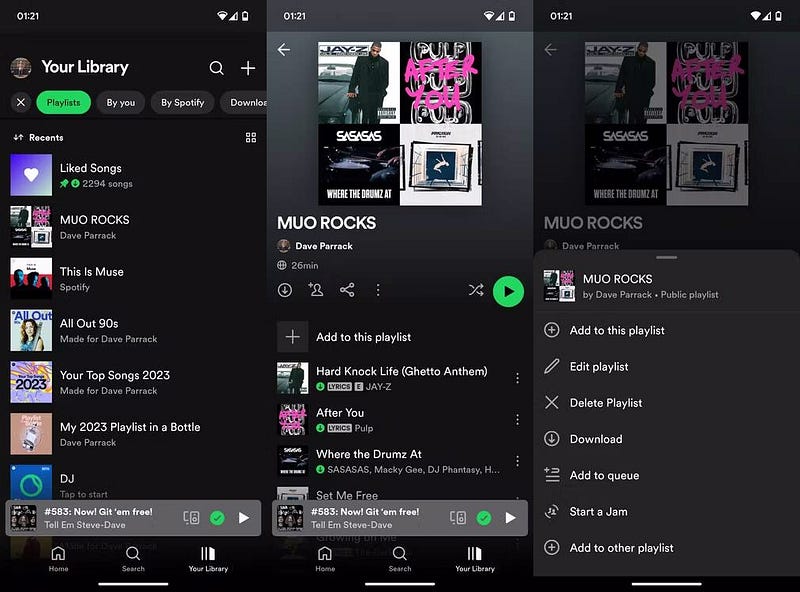
ستُصبح الآن قائمة التشغيل التي تم إنشاؤها حديثًا مرئية في مكتبتك، ويُمكنك النقر عليها لإضافة المزيد من الأغاني بنفس الطريقة وقتما تشاء. إذا قمت بالنقر فوق رمز المزيد الموجود بجوار رمز المشاركة في أي وقت، فسترى خيارات للإضافة إلى قائمة التشغيل هذه، وتحرير قائمة التشغيل، وحذف قائمة التشغيل، والمزيد.
إنشاء قائمة تشغيل مُشتركة باستخدام “أنا وأنتم والموسيقى”
“أنا وأنتم والموسيقى” هي نوع من قوائم التشغيل المُصممة لمشاركتها مع الأصدقاء. يُمكنك دعوة ما يصل إلى 10 أصدقاء إلى “أنا وأنتم والموسيقى”، وستقوم Spotify بإنشاء قائمة تشغيل بناءً على الموسيقى التي تستمع إليها أنت وأصدقاؤك المدعوون. امزج التحديثات يوميًا بناءً على نشاط الاستماع لكل شخص مُدرج في قائمة التشغيل.
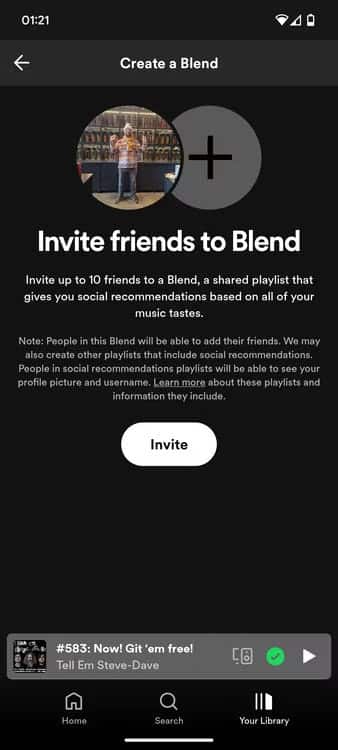
لدعوة الأصدقاء إلى “أنا وأنتم والموسيقى”، انقر فوق زر دعوة لرؤية خياراتك. يُمكنك إما نسخ دعوة تحتوي على رابط لمشاركتها على أي منصة تُريدها، أو فتح منصة مراسلة وإرسالها مباشرة إلى شخص أو أشخاص. سوف يرون بعد ذلك أنك قمت بدعوتهم، ويُمكنهم اختيار الانضمام إلى “أنا وأنتم والموسيقى” أو تجاهل الطلب.
ستُصبح لديك قائمة الأغاني “ميكس الأصدقاء” بمجرد أن تُشارك في 3 قوائم “أنا وأنتم والموسيقى” التي تضم شخصين فحسب.
كيفية إضافة الأغاني إلى قائمة تشغيل Spotify موجودة
تُعد إضافة الأغاني إلى قائمة تشغيل Spotify الموجودة أمرًا بسيطًا. في الأساس، بمجرد إنشاء قائمة التشغيل الخاصة بك، يُمكنك إضافة الأغاني إليها في أي وقت. عندما تستمع إلى أغنية أو تنظر إلى أغنية في Spotify، ابحث عن رمز المزيد . انقر فوقه، ويجب أن ترى خيار الإضافة إلى قائمة التشغيل. انقر فوقه، ويمكنك تحديد قائمة (قوائم) التشغيل التي تريد إضافة الأغنية إليها.
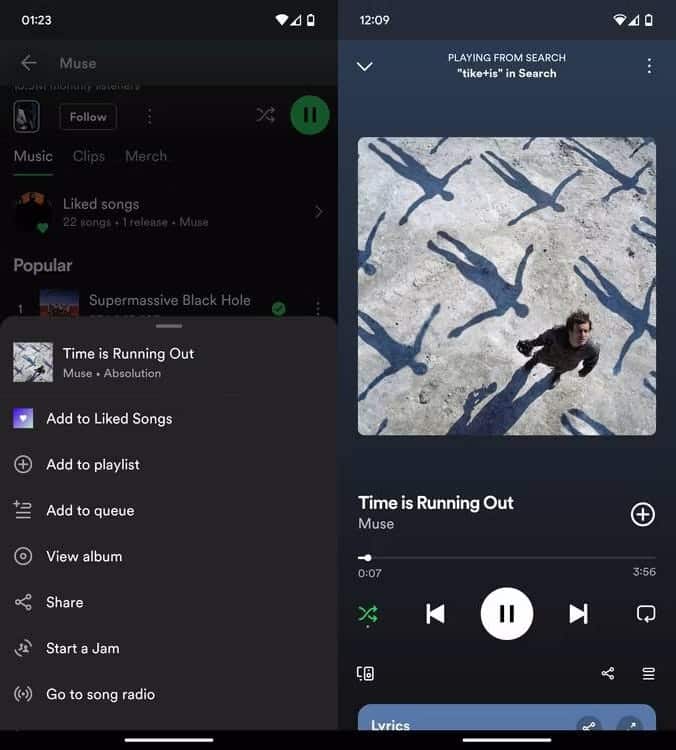
يوجد أيضًا رمز الإضافة 
نصائح لإنشاء قوائم التشغيل على Spotify
كما ترى، فإنَّ إنشاء قائمة تشغيل Spotify أمر بسيط للغاية. ومع ذلك، لا يتم إنشاء جميع قوائم تشغيل Spotify بشكل متساوٍ، لذا إليك بعض النصائح التي يجب وضعها في الاعتبار.
- اختر سمة قوية لقائمة تشغيل Spotify الخاصة بك. يمكن أن تعتمد قائمة التشغيل على نوع مُعين أو وتيرة معينة، أو يتم إنشاؤها باستخدام حدث (رحلة على الطريق، حفل زفاف، وما إلى ذلك) أو نشاط (تمرين، الاسترخاء بعد العمل، وما إلى ذلك).
- اختر اسمًا من شأنه أن يجعل قائمة التشغيل الخاصة بك مُميزة. يجب أن يكون الاسم قصيرًا وسهل التذكر وسهل اكتشافه ووصفيًا. إذا كنت تنوي إنشاء الكثير من قوائم تشغيل Spotify، فستحتاج إلى العثور بسرعة على القائمة التي تريدها.
- استخدم قائمة Spotify للأغاني الموصى بها لملء قائمة التشغيل الخاصة بك. أسفل اختياراتك، سترى قائمة بالأغاني التي تعتقد Spotify أنها ستعمل على زيادة قائمة التشغيل الخاصة بك. ما عليك سوى النقر على رمز الإضافة
- قم بدعوة المُتعاونين لمساعدتك في ملء قائمة التشغيل. لا يجب أن تكون قوائم تشغيل Spotify مسعى فرديًا. إذا نقرت على رمز المزيد
بجوار أيقونة المشاركة، فيمكنك “دعوة المتعاونين” لتعديل قائمة التشغيل عن طريق إرسال الرابط إلى أشخاص آخرين.
- قم بمراجعة قوائم تشغيل Spotify الحالية بانتظام لإبقائها مُحدثة. ليس من الضروري أن تظل قوائم التشغيل الخاصة بك دون تغيير، كما كانت في اليوم الذي قمت بإنشائها. لذا، قم بإلقاء نظرة بانتظام لمعرفة ما إذا كانت هناك أي أغانٍ جديدة تستحق مكانًا.
- تذكر أنه لا يوجد حد لعدد قوائم التشغيل التي يُمكنك إنشاؤها. هذا يعني أنه يمكنك إنشاء قوائم تشغيل لاحتياجات مُحددة للغاية ومنحها أسماء متخصصة (على غرار ما يفعله Spotify مع القوائم اليومية).
- شاهد قوائم التشغيل العامة للأشخاص الآخرين للحصول على الإلهام. إذا كنت تبحث عن شيء ما، فسيتم تقديم قوائم تشغيل وافرة لك. قم بالتمرير إلى ما بعد تلك التي تحتوي عليها Spotify في “مُصممة من أجلك”، وسترى قوائم التشغيل التي أنشأها أشخاص آخرون.
يُعد إنشاء عدد من قوائم تشغيل Spotify، وملؤها بالأغاني التي تُحبها (والآخرين) طريقة بسيطة وفعالة لتحقيق أقصى استفادة من Spotify. وإذا كنت تتفوق في إدارتها، فيجب أن تكون لديك دائمًا قائمة التشغيل المثالية لتشغيلها في أي لحظة. يُمكنك الإطلاع الآن على كيفية تخصيص مظهر Spotify وتكويناته باستخدام Spicetify.







